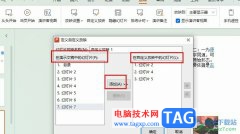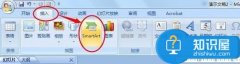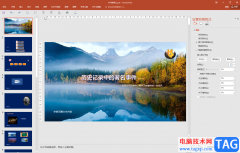很多小伙伴之所以会选择使用PPT程序来编辑演示文稿,就是因为幻灯片中的功能十分的丰富,并且操作简单。在PPT中,如果我们想要了解自己完整的讲解完PPT所耗费的时间,以及讲解每一页PPT所需要的时间,我们可以使用PPT自带的排练计时功能,该功能不仅可以记录单页幻灯片以及总的演讲时间,还可以根据记录自动播放幻灯片。想要使用该工具我们只需要在“幻灯片放映”的子工具栏中打开“排练计时”功能,然后完成幻灯片的讲解,最后再在弹框中点击“是”选项即可。有的小伙伴可能不清楚具体的操作方法,接下来小编就来和大家分享一下PPT排练计时功能的使用方法。
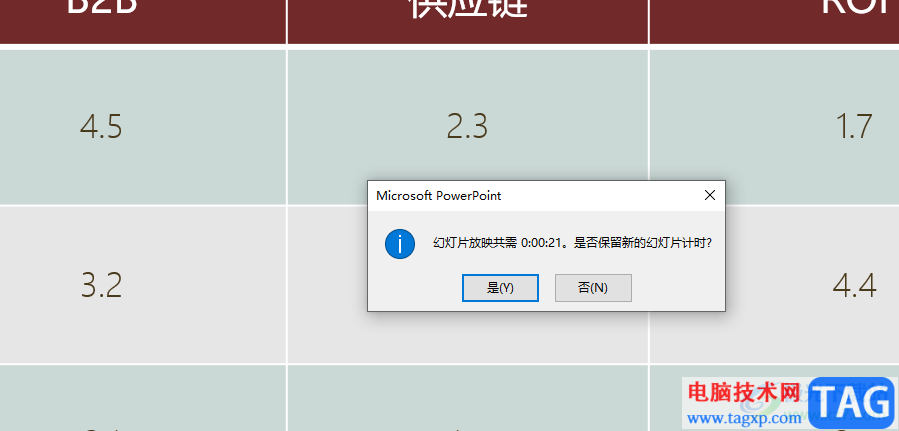
方法步骤
1、第一步,我们先在电脑中找到一个演示文稿,然后右键单击选择“打开方式”,再在打开方式的列表中点击“powerpoint”选项
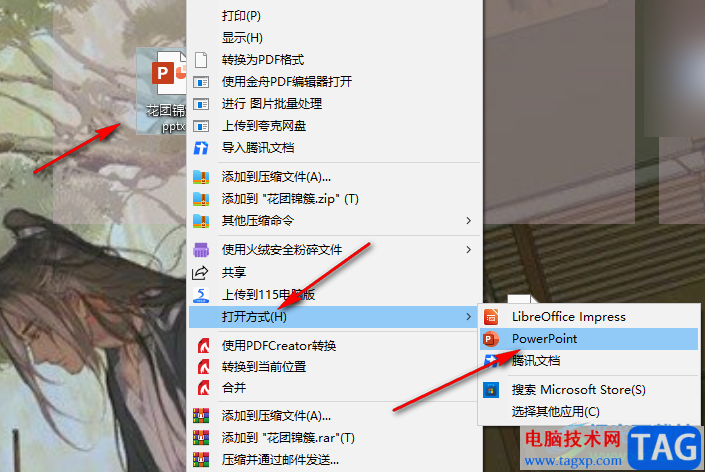
2、第二步,进入PPT页面之后,我们在页面上方的工具栏中先找到“幻灯片放映”工具,打开该工具,然后在子工具栏中找到“排练计时”工具,点击使用该工具
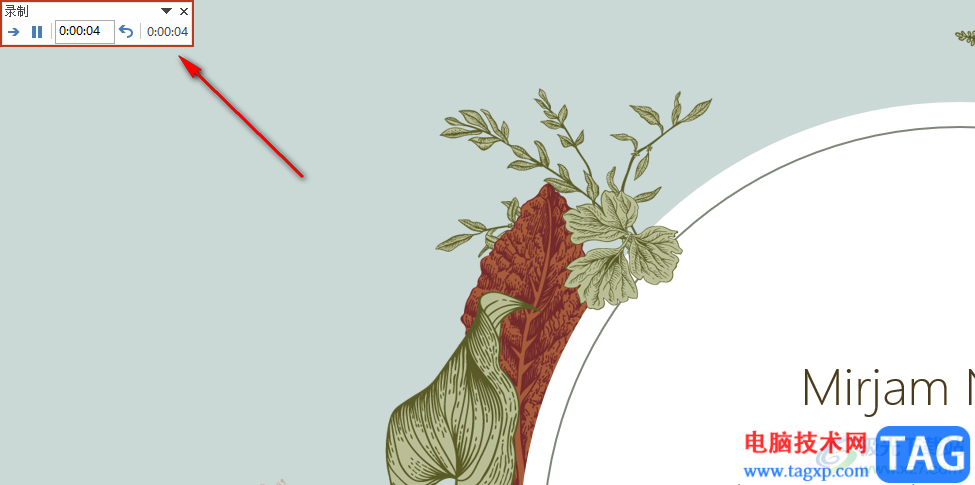
3、第三步,点击“排练计时”工具之后,我们会直接进入幻灯片播放页面,在该页面的坐上可以看到有个计时器,中间的时间是在该页幻灯片停留的时间,右侧的时间是总的幻灯片讲解时间
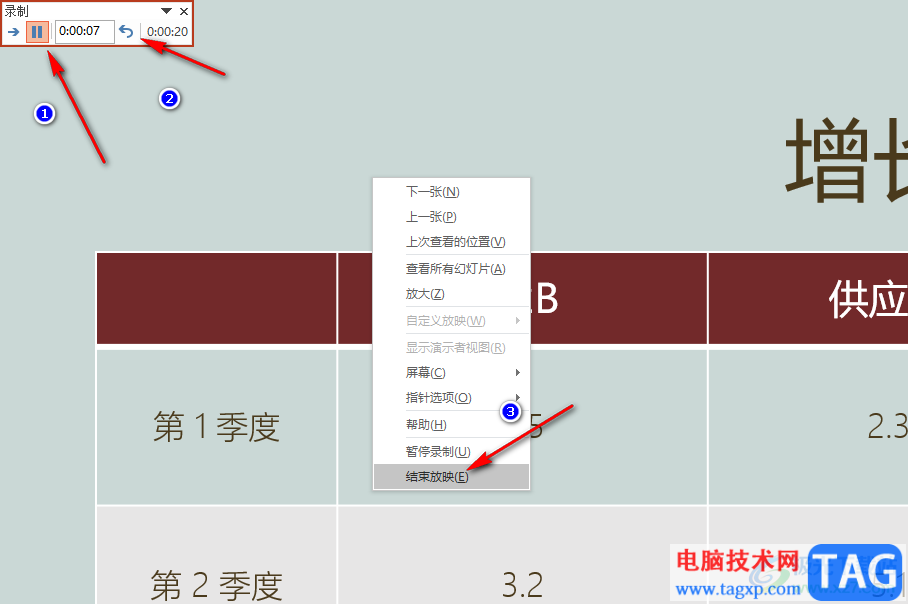
4、第四步,在该计时器中,我们还可以暂停录制或者点击重复图标重复播放当前页面,录制结束时,我们右键单击幻灯片页面,然后点击“结束放映”选项
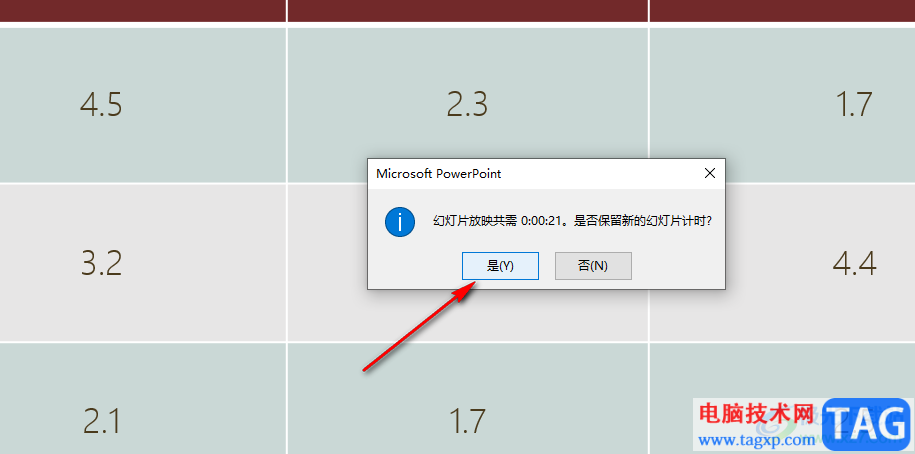
5、第五步,结束录制之后页面中会出现幻灯片放映所需要的总时长,我们在弹框中点击“是”选项就可以保留幻灯片的计时了,该计时可以帮助我们自动按照计时的时间播放每一页幻灯片
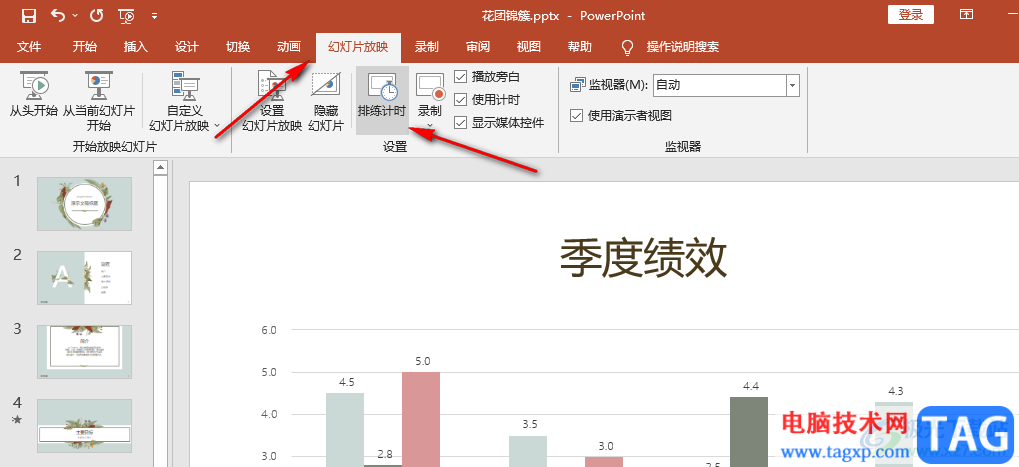
以上就是小编整理总结出的关于PPT排练计时功能的使用方法,我们在PPT中先打开“幻灯片放映”工具,再找到“排练计时”功能,打开该功能,然后在幻灯片播放页面中开始进行幻灯片试讲,最后在结束演讲时点击弹框中的“是”选项即可,感兴趣的小伙伴快去试试吧。